Detailné inštrukcie na použitie sú v Návodoch
[. . . ] SyncMaster 2263DX
LCD monitor
Návod na pouzívanie
Bezpecnostné pokyny
Poznámky
Poznámka Precítajte si nasledovné bezpecnostné pokyny, aby ste predisli prípadnému poskodeniu majetku alebo úrazu pouzívatea. Upozornenie/výstraha Zanedbanie pokynov uvádzaných pod týmto symbolom môze ma za následok úraz alebo poskodenie zariadenia. Bezne zvyklosti Vzdy dôlezité precíta a porozumie Odpoji prípojku zo zásuvky Uzemnením sa predchádza úrazu elektrickým prúdom
Zakázané
Nerozobera
Nedotýka sa
Napájanie
Ak pocítac nepouzívate dlhsí cas, prepnite ho do rezimu DPM. Ak pouzívate setric obrazovky, nastavte ho do rezimu aktívnej obrazovky. [. . . ] Vyberte model svojho monitora a kliknite na tlacidlo , , Next (alej)" a potom kliknite na tlacidlo , , Next (alej)".
7. Kliknite na tlacidlo , , Finish (Dokonci)" a potom na tlacidlo , , Close (Zatvori)". Ak sa zobrazí okno , , Digital Signature Not Found (Nenasiel sa digitálny podpis)", kliknite na tlacidlo , , Yes (Áno)". Následne kliknite na tlacidlo , , Finish (Dokonci)" a potom na tlacidlo , , Close (Zatvori)". Operacný systém Microsoft® Windows® Millennium
Pouzívanie softvéru 1. Kliknite na , , Start (Start)", , , Setting (Nastavenie)", , , Control Panel (Ovládací panel)". Dvakrát kliknite na ikonu , , Display (Obrazovka)". Vyberte kartu , , Settings (Nastavenie)" a kliknite na tlacidlo , , Advanced Properties (Spresni)". Kliknite na tlacidlo , , Change (Zmeni)" v oblasti , , Monitor Type (Typ monitora)". Vyberte , , Specify the location of the driver (Urci umiestnenie ovládaca)". Vyberte , , Display a list of all the driver in a specific location (Zobrazi zoznam vsetkých ovládacov na urcenom umiestnení)" a potom kliknite na tlacidlo , , Next (alej)". Kliknite na tlacidlo , , Have Disk (Z diskety)". Uvete A:\(D:\driver), potom kliknite na tlacidlo , , OK".
10. Vyberte polozku , , Show all devices (Zobrazi vsetky zariadenia)" a vyberte monitor, ktorý zodpovedá tomu, ktorý ste pripojili k pocítacu a potom kliknite na tlacidlo , , OK". Následne vyberajte tlacidlo , , Close (Zatvori)" a tlacidlo , , OK", az kým nezatvoríte dialógové okno Display Properties (Obrazovka vlastnosti) Operacný systém Microsoft® Windows® NT 1. Kliknite na tlacidlo , , Start (Start)", , , Settings (Nastavenie)", , , Control Panel (Ovládací panel)" a potom dvakrát kliknite , , Display (Displej)". V okne s informáciami o registrácii obrazovky kliknite na kartu Settings (Nastavenie) a potom kliknite na polozku , , All Display Modes (Vsetky rezimy obrazovky)". Vyberte rezim, ktorý si zeláte pouzi (Rozlísenie, pocet farieb a vertikálnu frekvenciu) a potom kliknite na tlacidlo , , OK". Kliknite na tlacidlo , , Apply (Pouzi)" ak vidíte, ze po stlacení tlacidla , , Test" funguje obrazovka normálne. Ak zobrazenie nie je normálne, zmete ho na odlisný rezim (rezim s nizsím rozlísením, farbami alebo frekvenciou). Poznámka Ak sa vo vsetkých rezimoch obrazovky nenachádza ziadny rezim, vyberte úrove rozlísenia a vertikálnu frekvenciu tak, ze sa obrátite na cas Predvolené rezimy casovania v pouzívateskej prírucke. Operacný systém Linux Aby ste spustili X-Window, musíte vytvori súbor X86Config, ktorý predstavuje typ súboru so systémovými nastaveniami. [. . . ] Jednotka: mm Obrazovka sa musí niekokokrát za sekundu prekresli, aby mohla vytvori a zobrazi obraz pre pouzívatea. Pocetnos tohto opakovania za sekundu sa oznacuje ako vertikálna frekvencia alebo obnovovacia frekvencia. Jednotka: Hz Napríklad: Ak sa rovnaké svetlo opakuje 60-krát za sekundu, povazuje sa to za 60 Hz. Horizontálna frekvencia Cas potrebný na nacítanie jedného riadku vodorovne spájajúceho pravý okraj s avým okrajom obrazovky sa oznacuje ako horizontálny cyklus. [. . . ]

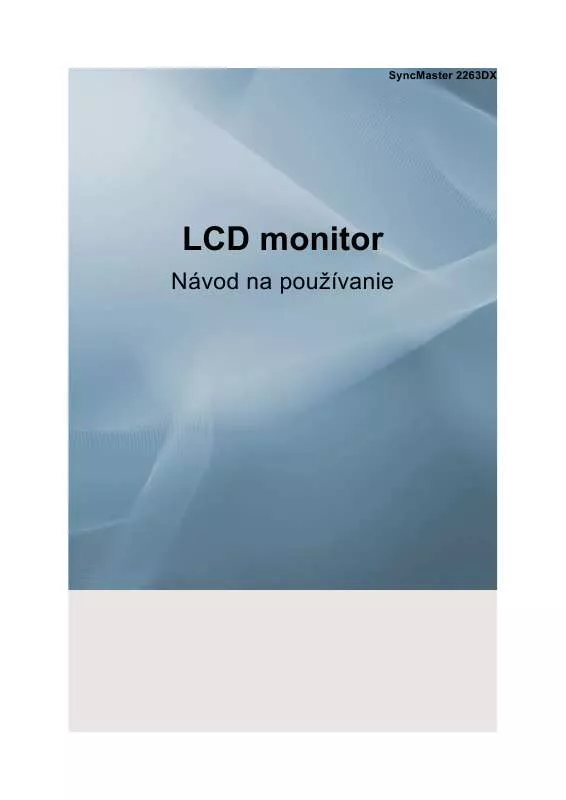
 SAMSUNG SYNCMASTER 2263DX (7653 ko)
SAMSUNG SYNCMASTER 2263DX (7653 ko)
 SAMSUNG SYNCMASTER 2263DX QUICK GUIDE (VER.1.0) (1404 ko)
SAMSUNG SYNCMASTER 2263DX QUICK GUIDE (VER.1.0) (1404 ko)
